إذا كنت تلاحظ أن تصريف البطارية في وضع السكون على اللاب توب الخاص بك عند إغلاق غطاءه، فيجب أن تكون قادرًا على حل المشكلة باستخدام خطوات استكشاف الأخطاء وإصلاحها كما هو موضح أدناه.
تستنزف بطارية اللاب توب في وضع السكون عند إغلاق الغطاء
في معظم الحالات، تكون مشكلة استنزاف البطارية في وضع السكون على لاب توب ويندوز، خاصةً عند إغلاق الغطاء، بسبب عدم ارتباط إجراء إغلاق الغطاء بخيار توفير الطاقة.
بمجرد اقتران إجراء إغلاق الغطاء بوضع السكون أو بعض خيارات توفير الطاقة الأخرى، يجب أن تلاحظ تحسنًا كبيرًا في عمر بطارية اللاب توب.
سبب شائع آخر لهذه المشكلة هو أنه يتم تفعيل Fast Startup افتراضيًا على معظم أجهزة اللاب توب التي تعمل بنظام ويندوز 10 و ويندوز 11.
بينما تم تصميم “بدء التشغيل السريع” لتوفير وصول سريع إلى الملفات التي تم فتحها مؤخرًا، إلا أنه قد يتسبب أحيانًا في حدوث مشكلات من خلال منع إيقاف تشغيل الكمبيوتر بشكل صحيح.
من خلال هذا الفهم، دعنا نمضي قدمًا وننفذ الخطوتين المطلوبتين لإصلاح مشكلة استنزاف بطارية اللاب توب السريع في وضع السكون عند إغلاق الغطاء.
1. إعداد إجراء إغلاق غطاء اللاب توب
1. انقر بزر الماوس الأيمن فوق الزر “ابدأ ” وانقر فوق “تشغيل”. في نافذة Run Command، اكتب powercfg.cpl وانقر على موافق.
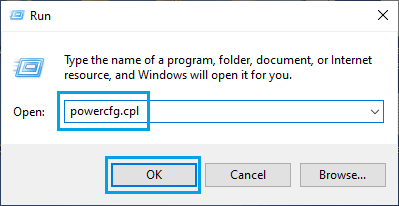
2. في شاشة “خيارات الطاقة”، انقر على “اختيار ما يفعله إغلاق الغطاء” في الجزء الأيمن.
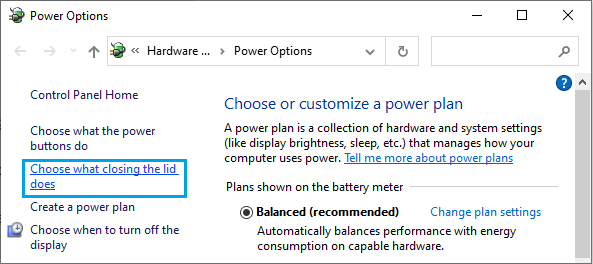
3. في الشاشة التالية، اضبط إعداد ” عندما أغلق الغطاء ” ضمن “البطارية” و “متصل” على وضع السكون.
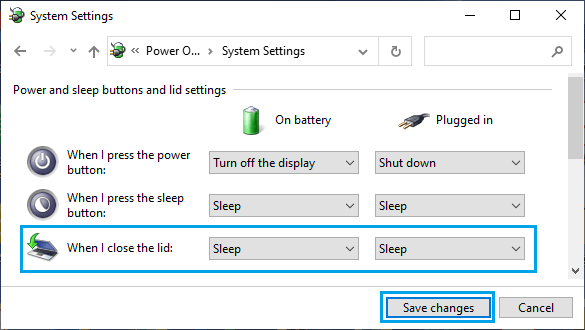
4. انقر فوق ” حفظ التغييرات ” لحفظ هذا الإعداد على جهاز الكمبيوتر الخاص بك.
بعد ذلك، لن تجد بطارية اللاب توب تنفد بشكل أسرع عند إغلاق الغطاء في وضع السكون.
2. إيقاف بدء التشغيل السريع
1. انقر بزر الماوس الأيمن فوق الزر “ابدأ ” وانقر فوق “تشغيل”. في نافذة Run Command، اكتب powercfg.cpl وانقر على موافق.
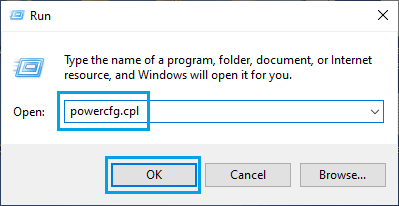
2. في شاشة خيارات الطاقة، انقر على اختيار ما تفعله أزرار الطاقة.
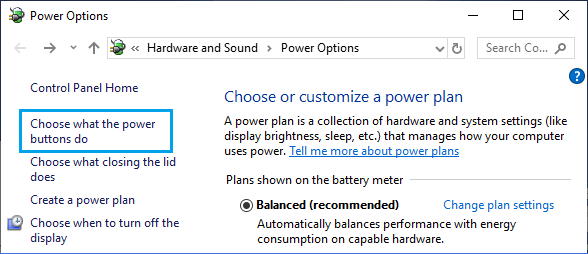
3. في الشاشة التالية، قم بالتمرير لأسفل إلى “إعدادات إيقاف التشغيل” وقم بإلغاء تحديد تشغيل خيار بدء التشغيل السريع.

4. انقر على زر حفظ التغييرات.
3. تحقق من صحة البطارية
إذا كنت لا تزال تلاحظ استنزاف البطارية في وضع السكون على اللاب توب، فقد تكون المشكلة بسبب سوء حالة البطارية المثبتة على اللاب توب.
يمكنك تأكيد ذلك عن طريق إنشاء تقرير سلامة البطارية على جهاز الكمبيوتر الخاص بك للتحقق من الحالة الصحية الحالية للبطارية المثبتة على اللاب توب.
انقر بزر الماوس الأيمن على زر ابدأ وحدد PowerShell (المسؤول).
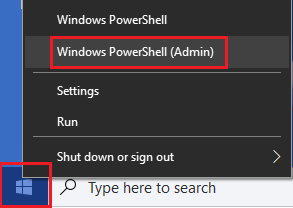
اكتب powercfg / batteryreport في نافذة PowerShell واضغط على مفتاح Enter بلوحة مفاتيح اللاب توب.
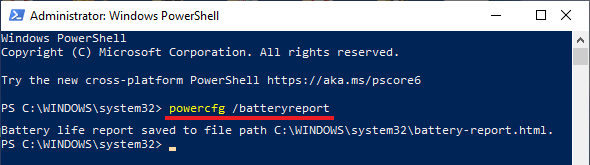
بمجرد إنشاء تقرير سلامة بطارية اللاب توب، افتح File Explorer وانتقل إلى C: ويندوز System32 battery-report.html لعرض تقرير البطارية للاب توب.
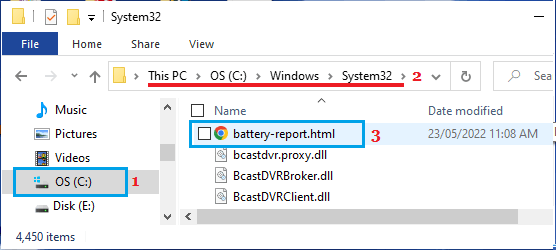
سيوفر تقرير البطارية معلومات حول السعة المصممة والشحن الكامل للبطارية المثبتة على اللاب توب.
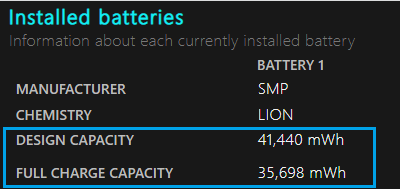
إذا رأيت فرقًا كبيرًا بين سعة الشحن المصممة والشحن الكامل، فقد حان الوقت لاستبدال البطارية المثبتة على اللاب توب.
